USB là gì? Cấu tạo, chức năng, phân loại các loại cổng USB phổ biến
Cổng USB đóng vai trò gì? USB, viết tắt của Universal Serial Bus, là chuẩn kết nối thiết yếu cho phép truyền tải dữ liệu nhanh chóng và tiện lợi giữa các thiết bị điện tử. Hiểu rõ về USB, các loại cổng USB phổ biến và cách thức hoạt động sẽ giúp bạn sử dụng chúng hiệu quả hơn. Bài viết này Byte Box sẽ cung cấp cho bạn những kiến thức cần thiết để tận dụng tối đa lợi ích mà chuẩn kết nối phổ biến này mang lại nhé!
1. USB là gì?
USB là viết tắt của cụm từ Universal Serial Bus, tạm dịch là cổng giao tiếp bus nối tiếp đa năng. Nói một cách đơn giản, USB là một chuẩn kết nối cho phép các thiết bị điện tử giao tiếp và trao đổi dữ liệu với nhau thông qua cáp tiêu chuẩn.
"Universal" (Phổ biến) thể hiện tính thông dụng của USB, có mặt ở hầu hết các thiết bị điện tử hiện nay. "Serial" (truyền dữ liệu tuần tự) chỉ ra cách thức truyền dữ liệu của USB là gửi từng bit thông tin một cách tuần tự. "Bus" (hệ thống kết nối) là hệ thống cho phép nhiều thiết bị kết nối và giao tiếp với nhau.
🔥🔥🔥 Cùng tham khảo một số mẫu USB giá tốt giảm sốc tại Byte Box: TẠI ĐÂY

2. Các loại cổng USB phổ biến hiện nay
Cổng USB có nhiều loại, phổ biến nhất là Type-A thường thấy trên máy tính, Type-B dùng cho máy in, máy scan, và Type-C mới nhất với thiết kế nhỏ gọn, tốc độ cao. Bên cạnh đó còn có Mini USB và Micro USB, phổ biến trên các thiết bị di động. Ngoài kiểu dáng, USB còn được phân loại theo tốc độ truyền tải, ví dụ USB 3.0 nhanh hơn 2.0, USB 3.1 nhanh hơn 3.0.
Phân loại theo hình dạng
Cổng kết nối USB đã trở nên vô cùng quen thuộc với người dùng công nghệ, nhưng không phải ai cũng biết cách phân biệt các loại cổng USB khác nhau. Dựa vào hình dáng, chúng ta có thể dễ dàng nhận biết được các loại cổng USB phổ biến như Type-A, Type-B, Type-C, Mini USB và Micro USB.
-
Type-A: Đây là loại cổng USB phổ biến nhất, có hình chữ nhật dẹt và thường được sử dụng trên máy tính, laptop, sạc dự phòng, chuột, bàn phím,...
-
Type-B: Cổng Type-B có hình dạng vuông vức với hai cạnh trên được vát góc, thường được sử dụng cho máy in, máy scan, ổ cứng di động,...
-
Type-C: Là loại cổng USB mới nhất, có hình bầu dục đối xứng và có thể cắm được cả hai chiều, thường được sử dụng trên các thiết bị điện thoại, laptop, máy tính bảng đời mới,...
-
Mini USB: Cổng Mini USB có hình dạng thang cân, nhỏ hơn Type-A và Type-B, thường được sử dụng cho các thiết bị di động đời cũ như máy mp3, máy ảnh kỹ thuật số,...
-
Micro USB: Loại cổng này có hình dạng tương tự như Mini USB nhưng nhỏ gọn hơn, thường được sử dụng phổ biến trên điện thoại, máy tính bảng,... trước khi được thay thế bởi Type-C.
🔥🔥🔥 Cùng tham khảo một số mẫu USB Type-A giảm sốc tại Byte Box: TẠI ĐÂY

Phân loại theo chuẩn tốc độ
Ngoài hình dáng, các chuẩn USB còn được phân loại dựa trên tốc độ truyền tải dữ liệu. Bảng sau đây sẽ thể hiện tốc độ của các chuẩn USB từ thấp đến cao:
| Chuẩn USB | Tốc độ truyền tải tối đa | Màu sắc cổng kết nối |
| USB 1.0 | 12 Mbps | Trắng/Đen |
| USB 2.0 | 480 Mbps | Trắng/Đen |
| USB 3.0 | 5 Gbps | Xanh lam |
| USB 3.1 | 10 Gbps | Xanh lam đậm/Đỏ |
Thông thường, các nhà sản xuất sẽ sử dụng màu sắc để người dùng dễ dàng phân biệt các chuẩn USB. Ví dụ: USB 2.0 thường có màu đen hoặc trắng, USB 3.0 thường có màu xanh lam, USB 3.1 có thể là màu xanh lam đậm hoặc màu đỏ.
Tuy nhiên, đây chỉ là màu sắc phổ biến, không phải lúc nào cũng chính xác tuyệt đối. Để chắc chắn, bạn nên kiểm tra thông số kỹ thuật được ghi trên thiết bị.
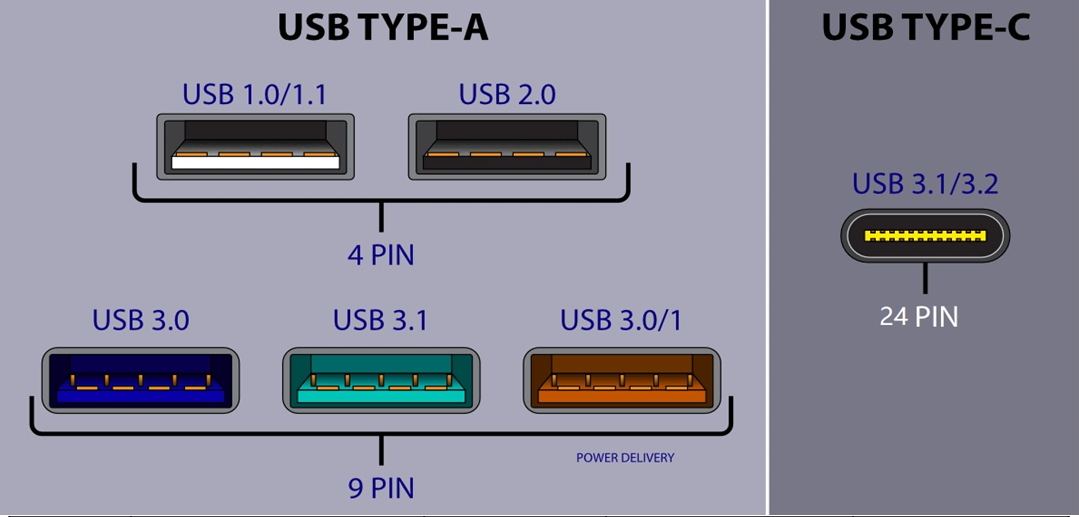
3. Cấu tạo của USB
Mặc dù trông nhỏ gọn, nhưng bên trong một chiếc USB lại chứa đựng một hệ thống các linh kiện điện tử phức tạp, phối hợp nhịp nhàng để thực hiện chức năng lưu trữ và truyền tải dữ liệu. Dưới đây là các thành phần chính cấu tạo nên một chiếc USB:
-
Đầu cắm USB: Đây là phần tiếp xúc trực tiếp với cổng USB trên các thiết bị, đảm bảo kết nối vật lý để truyền tải dữ liệu.
-
IC giao tiếp: Bộ não của USB, chịu trách nhiệm điều khiển luồng dữ liệu, mã hóa và giải mã thông tin giữa USB và thiết bị kết nối.
-
Chip nhớ Flash: Bộ nhớ không thay đổi, nơi lưu trữ dữ liệu của USB. Dung lượng chip nhớ quyết định dung lượng lưu trữ của USB.
-
Thạch anh: Tạo xung nhịp ổn định cho IC giao tiếp hoạt động, đảm bảo việc truyền tải dữ liệu diễn ra chính xác.
-
Các linh kiện khác: Bên cạnh các thành phần chính, USB còn chứa các linh kiện khác như tụ điện, điện trở,... hỗ trợ cho hoạt động của toàn bộ mạch điện.
Mỗi thành phần đều đóng vai trò quan trọng, góp phần tạo nên một chiếc USB hoàn chỉnh, phục vụ nhu cầu lưu trữ và truyền tải dữ liệu ngày càng cao của người dùng.

4. Chức năng của cổng USB
Cổng USB đảm nhiệm rất nhiều chức năng quan trọng từ những tác vụ đơn giản đến phức tạp hơn:
-
Truyền tải dữ liệu: Đây là chức năng cơ bản nhất của USB. Bạn có thể dễ dàng sao chép dữ liệu từ máy tính sang USB, ổ cứng di động, hoặc ngược lại chỉ với thao tác kéo thả đơn giản. Chẳng hạn, khi muốn chia sẻ ảnh, video với bạn bè, bạn chỉ cần copy chúng vào USB và đưa cho họ.
-
Cung cấp năng lượng: Bên cạnh việc truyền tải dữ liệu, USB còn có thể cung cấp năng lượng cho các thiết bị khác. Ví dụ, bạn có thể sạc pin cho điện thoại, máy nghe nhạc bằng cách kết nối chúng với máy tính thông qua cổng USB. Thậm chí, một số loại đèn LED, quạt USB cũng sử dụng nguồn điện trực tiếp từ cổng USB.
-
Khởi động máy tính: Trong trường hợp máy tính gặp sự cố về hệ điều hành, bạn có thể sử dụng USB boot để cài đặt lại hệ điều hành hoặc sửa chữa lỗi hệ thống. USB boot giống như một chiếc đĩa CD cài đặt, nhưng tiện lợi và linh hoạt hơn rất nhiều.
-
Khóa bảo mật: USB có thể được sử dụng như một chiếc chìa khóa điện tử để bảo vệ dữ liệu hoặc truy cập vào hệ thống. Một số phần mềm hoặc ổ cứng di động yêu cầu phải có USB bảo mật cắm vào máy tính thì mới cho phép truy cập dữ liệu, giúp bảo mật thông tin tốt hơn.
Như vậy, cổng USB không chỉ đơn thuần là cổng kết nối mà còn mang đến nhiều tiện ích thiết thực cho người dùng.

5. Ưu và nhược điểm của USB
USB là chuẩn kết nối phổ biến nhờ tính dễ sử dụng, chỉ cần cắm là chạy, khả năng tương thích cao với hầu hết thiết bị điện tử, kích thước nhỏ gọn, tiện lợi và giá thành rẻ.
Tuy nhiên, USB vẫn còn tồn tại một số hạn chế như dung lượng lưu trữ chưa cao so với ổ cứng, dễ bị mất hoặc hỏng do kích thước nhỏ, và tốc độ truyền tải chưa thể so sánh với các chuẩn kết nối tiên tiến hơn như Thunderbolt.
| Ưu điểm | Nhược điểm |
| Dễ dàng sử dụng, chỉ cần cắm là chạy (Plug and Play) | Dung lượng lưu trữ còn hạn chế so với ổ cứng, phụ thuộc vào từng loại USB |
| Khả năng tương thích cao, hỗ trợ nhiều thiết bị | Dễ bị mất hoặc hỏng do kích thước nhỏ |
| Nhỏ gọn, tiện lợi, dễ dàng mang theo | Tốc độ truyền tải phụ thuộc vào chuẩn USB và thiết bị kết nối, chưa bằng một số chuẩn kết nối khác |
| Giá thành rẻ |
6. Câu hỏi liên quan
USB Type-C có gì đặc biệt?
USB Type-C nổi bật với thiết kế nhỏ gọn, đối xứng, cho phép cắm cả hai mặt dễ dàng. Chuẩn kết nối này hỗ trợ tốc độ truyền tải dữ liệu nhanh vượt trội và công nghệ sạc nhanh Power Delivery (PD) cho phép cung cấp năng lượng lớn, rút ngắn thời gian sạc.
Với những ưu điểm này, USB Type-C đang dần trở thành chuẩn kết nối phổ biến, thay thế các loại cổng cũ trên các thiết bị hiện đại như điện thoại, laptop, máy tính bảng.

Nên chọn mua USB loại nào?
Việc lựa chọn USB loại nào phù hợp phụ thuộc vào nhu cầu sử dụng của mỗi người. Đầu tiên, bạn cần xác định rõ mục đích sử dụng USB là gì: chủ yếu để lưu trữ dữ liệu, để khởi động máy tính, hay để kết nối với các thiết bị khác?
Nếu bạn cần tốc độ truyền tải dữ liệu cao, nên ưu tiên chọn USB 3.0 hoặc USB 3.1. Trong trường hợp bạn chỉ cần lưu trữ tài liệu, hình ảnh dung lượng thấp và không yêu cầu tốc độ cao, USB 2.0 là lựa chọn phù hợp.
Dung lượng lưu trữ cũng là yếu tố quan trọng. Hãy ước lượng dung lượng dữ liệu bạn cần lưu trữ để lựa chọn USB có dung lượng phù hợp. Cuối cùng, đừng quên lựa chọn những thương hiệu USB uy tín trên thị trường để đảm bảo chất lượng, độ bền và chế độ bảo hành tốt nhất.
XEM THÊM: TOP 10 USB tốt nhất hiện nay nhỏ gọn dễ mang mùa du lịch
Làm thế nào để bảo vệ dữ liệu trong USB?
Trước hết, hãy tập cho mình thói quen sao lưu dữ liệu quan trọng sang một thiết bị khác như máy tính, ổ cứng di động... để phòng trường hợp USB bị mất hoặc hỏng. Ngày nay, trên thị trường đã xuất hiện nhiều loại USB được tích hợp các chức năng bảo mật như mã hóa dữ liệu, bảo vệ bằng mật khẩu, thậm chí là vân tay. Sử dụng những loại USB này sẽ giúp bạn bảo vệ dữ liệu một cách an toàn hơn.
Cuối cùng, hãy luôn ghi nhớ việc rút USB an toàn khỏi thiết bị sau khi sử dụng. Trên hệ điều hành Windows, bạn có thể sử dụng tính năng "Safely Remove Hardware", trên macOS là "Eject". Việc rút USB đột ngột có thể khiến dữ liệu bị mất hoặc hỏng.

Hy vọng bài viết sẽ mang lại những kiến thức hữu ích về USB cùng các cổng USB phổ biến nhất. Hẹn gặp lại ở những bài viết sau tại Byte Box!






